Як (автоматично) стискати вкладення в повідомленнях в Outlook?
Занадто величезні вкладення змусять електронні листи застрягати під час надсилання чи отримання в Outlook. А вкладення також призведуть до величезного файлу даних Outlook. Стиснуті вкладення запобігатимуть виникненню проблем у Outlook і дозволять програмі Outlook працювати вільно. У цій статті я представив три методи (автоматичного) стиснення вкладень у повідомленнях в Outlook.
Надсилайте стислі вкладені файли із стисканням файлів вручну
Пакетне стиснення вкладень у вибраних повідомленнях
Автоматично стискати вкладення у вхідних / вихідних повідомленнях
- Автоматизуйте надсилання електронних листів за допомогою Авто CC / BCC, Автоматичне пересилання вперед за правилами; відправити Автовідповідь (Поза офісом) без необхідності сервера обміну...
- Отримуйте нагадування як Попередження BCC коли ви відповідаєте всім, поки ви перебуваєте в списку прихованих копій, і Нагадати про відсутність вкладень за забуті вкладення...
- Підвищте ефективність електронної пошти за допомогою Відповісти (всім) із вкладеннями, Автоматичне додавання привітання або дати й часу до підпису чи теми, Відповісти на кілька електронних листів...
- Оптимізація електронної пошти за допомогою Відкликати електронні листи, Інструменти кріплення (Стиснути все, автоматично зберегти все...), Видалити дублікати та Швидкий звіт...
 Надсилайте стислі вкладені файли із стисканням файлів вручну
Надсилайте стислі вкладені файли із стисканням файлів вручну
Microsoft Outlook не підтримує безпосереднє стиснення вкладень. Але ми можемо спочатку стиснути файли, а потім надіслати стислі файли через Outlook. Ви можете зробити наступне:
1. Знайдіть і виберіть файли, які ви будете стискати та надсилати через Outlook, клацніть їх правою кнопкою миші, а потім виберіть Відправити > Стиснута (архівна) папка. Дивіться знімок екрана нижче:

2. Тепер вибрані файли стискаються в один файл. Клацніть правою кнопкою миші на стиснений файл, а потім виберіть Відправити > Одержувач пошти.

3. Потім автоматично створюється новий електронний лист із стисненим файлом як вкладенням. Складіть цей електронний лист, а потім надішліть його.

 Пакетне стиснення вкладень у вибраних повідомленнях
Пакетне стиснення вкладень у вибраних повідомленнях
Іноді вам може знадобитися стиснути вкладення в отриманих електронних листах. Kutools для Outlook Стиснути все Утиліта (вкладення) може допомогти вам пакетно стискати всі вкладення у вибраних повідомленнях лише одним клацанням миші.
Kutools для Outlook спрощує щоденне спілкування електронною поштою через Outlook, додаючи десятки зручних функцій. Детальніше Безкоштовно завантажити зараз
1. Виберіть повідомлення електронної пошти, вкладення яких ви будете стискати, у списку розсилки та натисніть на Кутулс > Стиснути все.
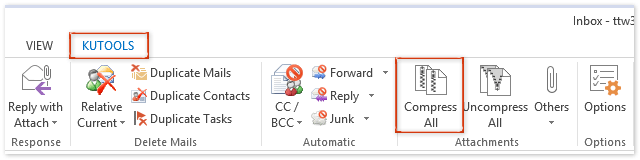
2. Відкриється діалогове вікно «Стиснути все» із запитом на підтвердження. Просто натисніть Так кнопки.
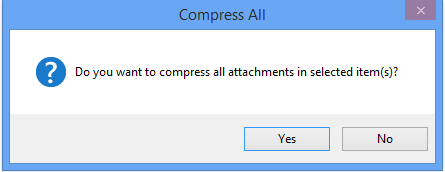
Тоді ви побачите, що всі вкладення у кожному вибраному повідомленні електронної пошти стискаються негайно. Дивіться знімок екрана нижче:
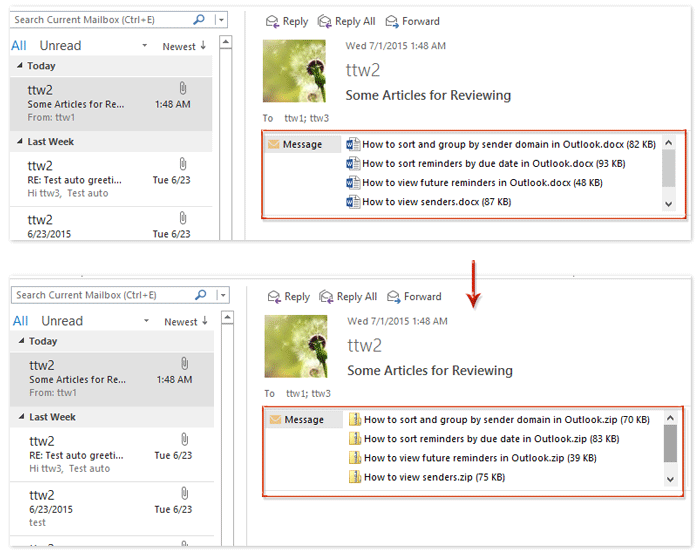
примітки: За замовчуванням Стиснути все Утиліта (вкладення) не стискає вкладення зображень. Якщо потрібно стиснути вкладення зображень, натисніть тут.
 Автоматично стискати вкладення у вхідних / вихідних повідомленнях
Автоматично стискати вкладення у вхідних / вихідних повідомленнях
Деяким користувачам Outlook може здатися, що стиснення вкладень у вибраних повідомленнях електронної пошти займає багато часу та нудно. Фактично, Kutools для Outlook підтримує автоматичне стиснення вкладень у вхідних або вихідних повідомленнях.
Kutools для Outlook спрощує щоденне спілкування електронною поштою через Outlook, додаючи десятки зручних функцій. Детальніше Безкоштовно завантажити зараз
1. Натисніть Кутулс > інші > Опції.
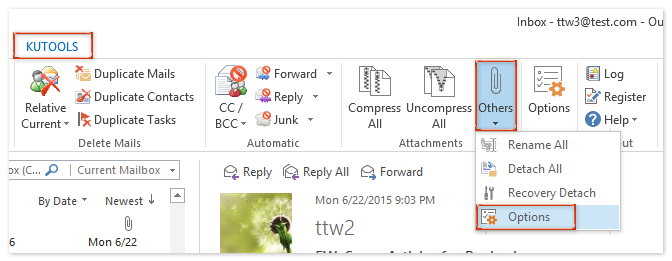
2. У діалоговому вікні Параметри вкладення, що відкривається, перейдіть до Стискати , перевірте Автоматично стискати всі виїзні вкладення опція і Автоматично стискати всі приймаючі вкладення та натисніть кнопку OK кнопки.
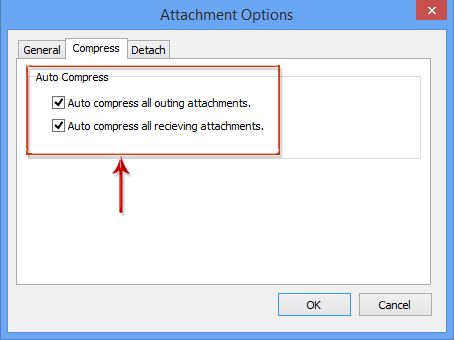
Відтепер, якщо вкладення існують у вихідних або майбутніх повідомленнях, вкладення стискатимуться автоматично.
примітки: за замовчуванням Kutools для Outlook Стиснути все Утиліта вкладень ігнорує вкладення зображень. Якщо вам потрібно стиснути вкладення зображень, натисніть Кутулс > інші > Опції щоб відкрити діалогове вікно Параметри вкладень, а потім поставте прапорець біля Обробляйте вкладення зображень опція на Загальне вкладку. Дивіться знімок екрана нижче:

Демонстрація: (автоматичне) стиснення вкладень у повідомленнях в Outlook
Чайові: У цьому відео, Кутулс вкладку додає Kutools для Outlook. Якщо вам це потрібно, натисніть тут мати 60-денну безкоштовну пробну версію без обмежень!
Найкращі інструменти продуктивності офісу
Kutools для Outlook - Понад 100 потужних функцій, які покращать ваш Outlook
???? Автоматизація електронної пошти: Поза офісом (доступно для POP та IMAP) / Розклад надсилання електронних листів / Автоматична копія/прихована копія за правилами під час надсилання електронної пошти / Автоматичне пересилання (розширені правила) / Автоматично додавати привітання / Автоматично розділяйте електронні листи кількох одержувачів на окремі повідомлення ...
📨 Управління електронною поштою: Легко відкликайте електронні листи / Блокуйте шахрайські електронні листи за темами та іншими / Видалити повторювані електронні листи / розширений пошук / Консолідація папок ...
📁 Вкладення Pro: Пакетне збереження / Пакетне від'єднання / Пакетний компрес / Автозавантаження / Автоматичне від'єднання / Автокомпресія ...
???? Магія інтерфейсу: 😊Більше красивих і класних смайликів / Підвищте продуктивність Outlook за допомогою вкладок / Згорніть Outlook замість того, щоб закривати ...
👍 Дива в один клік: Відповісти всім із вхідними вкладеннями / Антифішингові електронні листи / 🕘Показувати часовий пояс відправника ...
👩🏼🤝👩🏻 Контакти та календар: Пакетне додавання контактів із вибраних електронних листів / Розділіть групу контактів на окремі групи / Видаліть нагадування про день народження ...
більше Особливості 100 Чекайте на ваше дослідження! Натисніть тут, щоб дізнатися більше.

